Kaip spalvoti ištaisyti senas, išblukusias nuotraukas

Laikui bėgant senos nuotraukos išnyks. Juodaodžiai tampa išplauti, o baltieji - pilka.
SUSIJĘS: Geriausias pigesnes alternatyvas "Photoshop"
Jei vis dėlto jūs esate spalvų, jie išbluko, paverčiant skirtingus atspalvius ir padarant nuotrauką labiau panašų į antikvarinius, nuskaitykite senus, išblukusias nuotraukas, galite naudoti galingą redaktorių, pvz., "Photoshop" (arba vieną iš jo pigesnių alternatyvų), kad juos ištaisytumėte. Pažvelkime į tai, kaip tai padaryti.
Šiai pamokai aš einu manyti, kad turite šiek tiek susipažinę su Photoshop. Jei to nepadarėte, peržiūrėkite mūsų išsamią aštuonių dalių vadovą "Photoshop" ir mūsų pamokas apie sluoksnius ir kaukes, koregavimo sluoksnius ir kreives. Ši technologija yra labai paprasta, bet ją lengviau naudoti, jei suprantate, kas vyksta.
Spalvotas juodos ir baltos spalvos ištaisymas
Paprasčiau spalvuoti teisingą juodą ir baltą nuotrauką, todėl pradėkite ją. Aš naudoju šią seną nuotrauką iš Flickr vartotojo Faith Goble.

Atidarykite vaizdą, kurį norite taisyti "Photoshop".
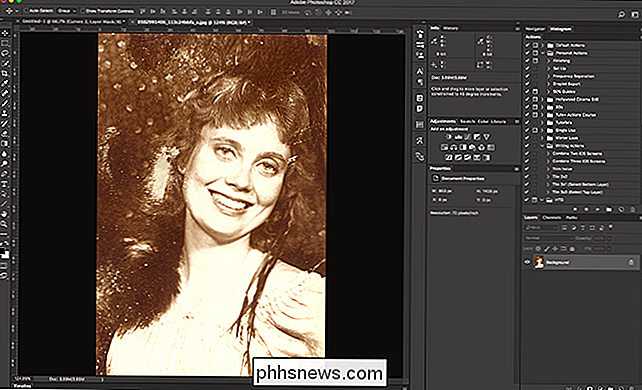
Tada eikite į Layer> New Adjustment Layer> Curves.
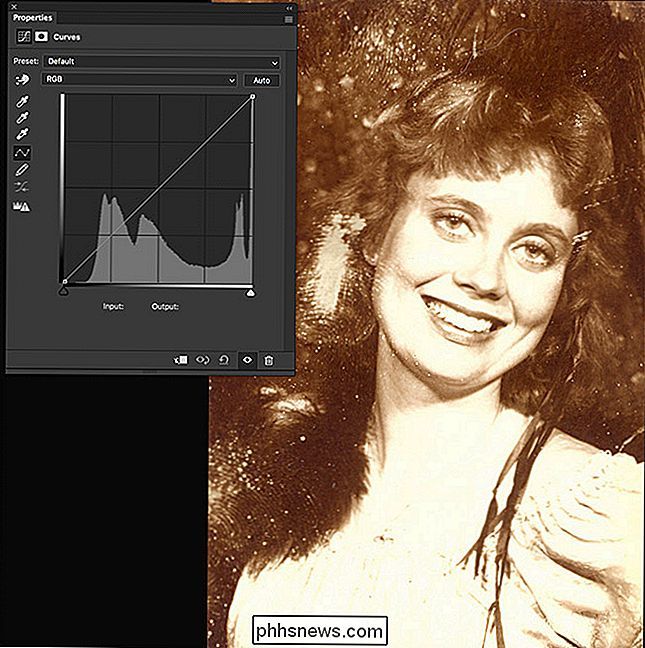
Pasirinkite juodo taško eyedropper, tai yra apvažiuotas žemiau.
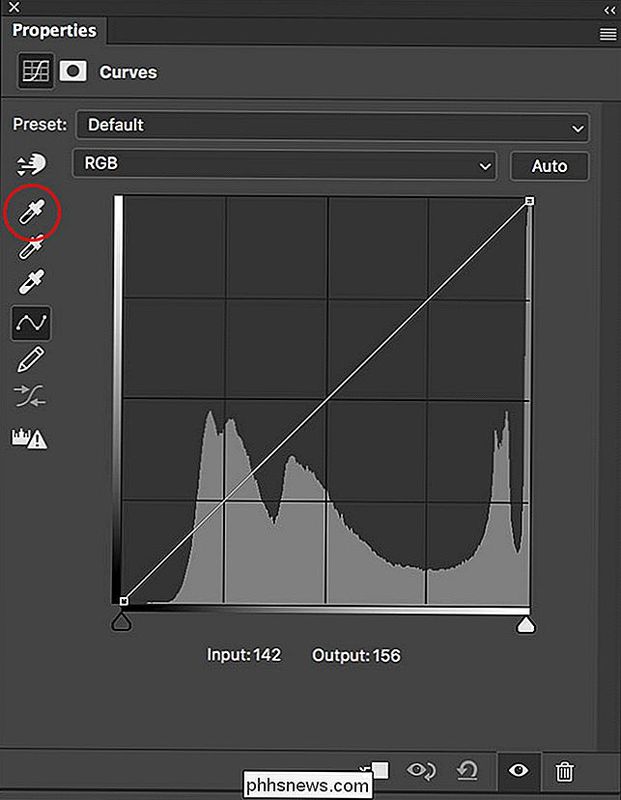
Spustelėkite, kokie turėtų būti tamsiausi ar juodi paveikslo sričiai. Šio tipo pluoštas, esantis šalia modelio kaklo, yra tobulas.
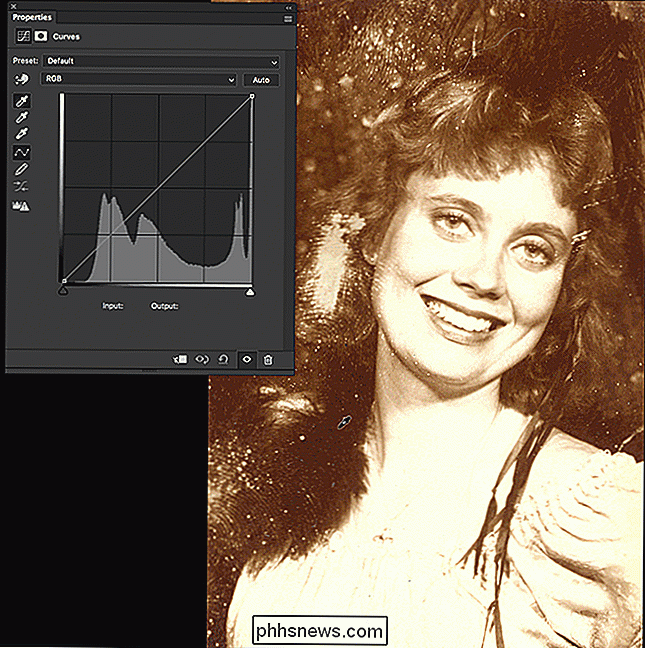
Tai juodos spalvos taškas. Daiktai turėtų atrodyti šiek tiek mažiau išnykę. Tada pasirinkite balto taško akiratį. Vėlgi, apačioje apačioje.
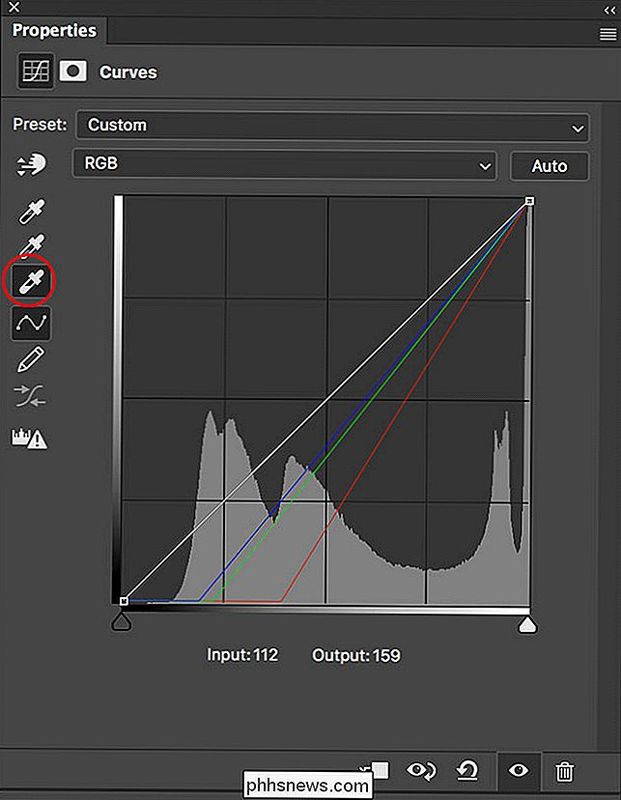
Suraskite atvaizdo sritį, kuri turėtų būti tikrai ryški, ir spustelėkite ją. Šiuo atveju modelio drabužiai atrodo taip, lyg jie būtų labai ryškūs, taigi ten aš spėsiu spustelėti.
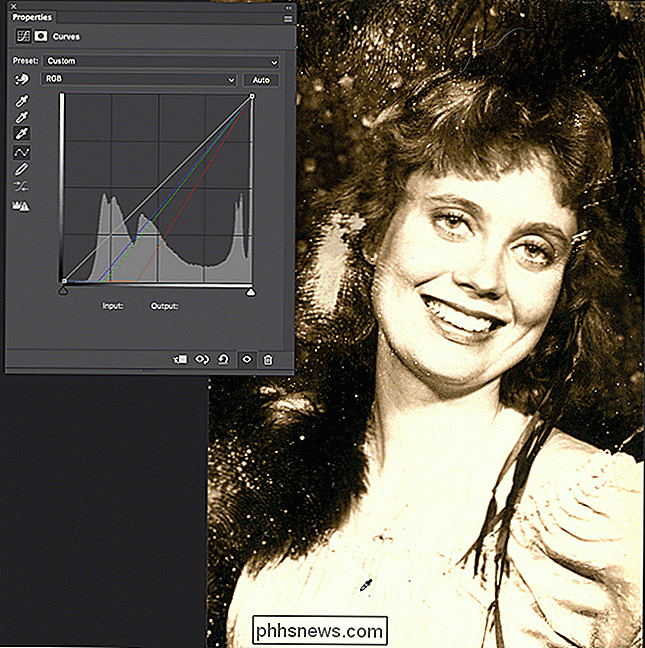
Šiuo metu efektai nėra tokie dramatiški, nes ryškios šio vaizdo sritys jau buvo gana gerai.
Pridėjimas tokio kontrasto gali būti gana nelygus ir lengvai pereiti per toli. Pasirinkite kreivių sluoksnį ir sumažinkite jo neapipjaustymą iki maždaug 90%. Tai šiek tiek sušvelnins.
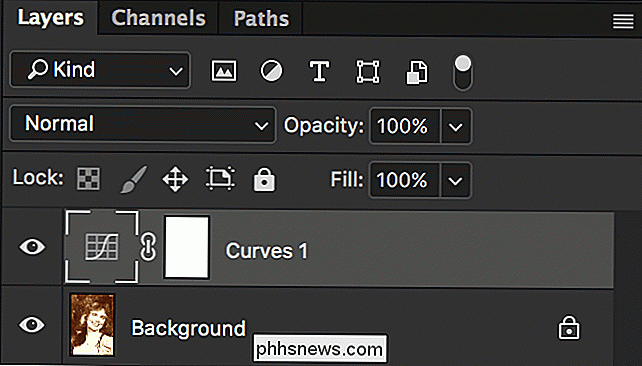
Dabar vaizdas turėtų atrodyti panašiai. Tai neabejotinai neabejojo. Paskutinis dalykas, kurį reikia padaryti, yra atsikratyti spalvos.

Eikite į Layer> New Adjustment Layer> Tue / Saturation.
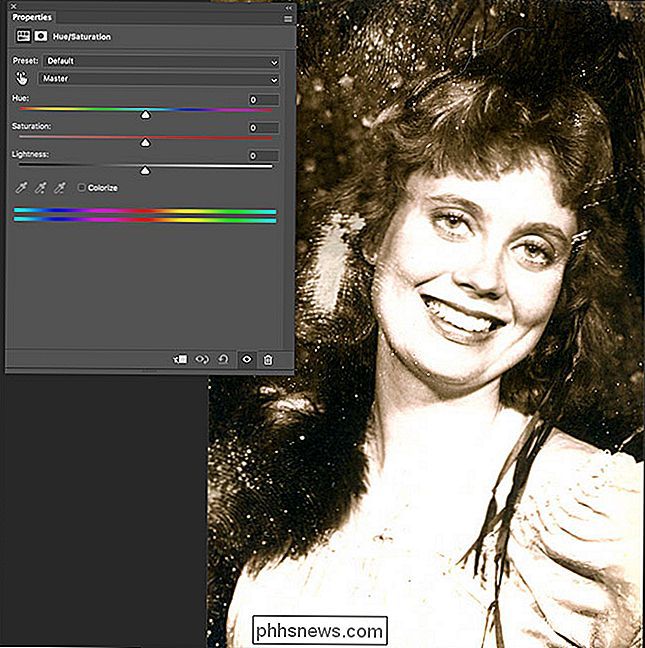
Vilkite slenkstinę slopintuvą iki 0.
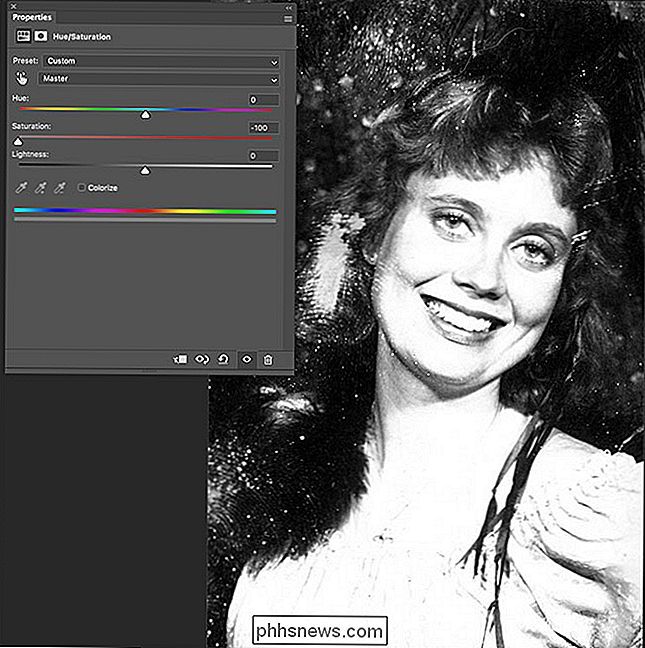
Ir tai, dar kartą padaryta Dabar vaizdas yra tobulas, nesuvokiamas juodos ir baltos spalvos.

Spalvos parinkimo spalvos spalva
Dar kartą darome su spalvotu vaizdu. Ši nuotrauka patenkinta "How-To Geek" rašytojo Camerono Summersono.
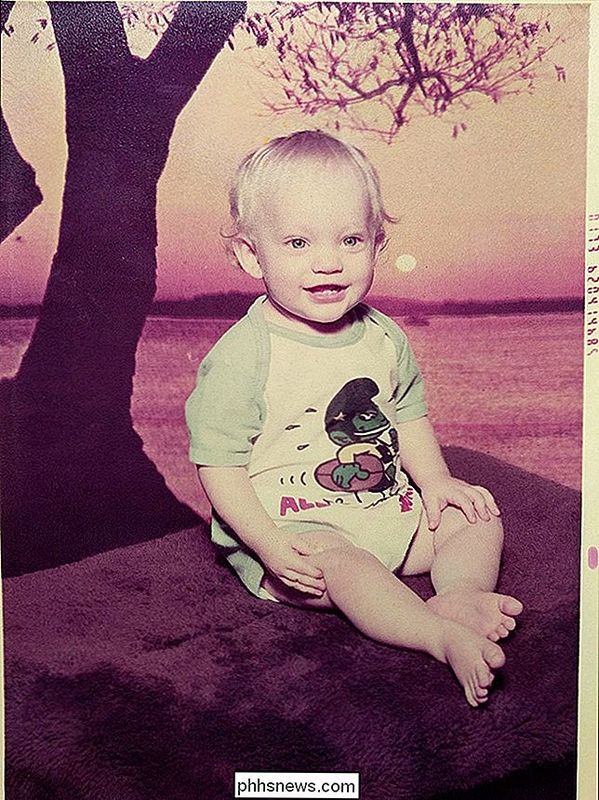
Kontrasto ir spalvos taisymo procesas yra tas pats. Atidarykite "Photoshop" vaizdą, pridėkite kreivų sluoksnį ir naudokite juodos ir balto taško akių pylimus, kad nustatytumėte juodus ir baltus taškus.
Kai tai atliksite, turite turėti kažką panašaus.
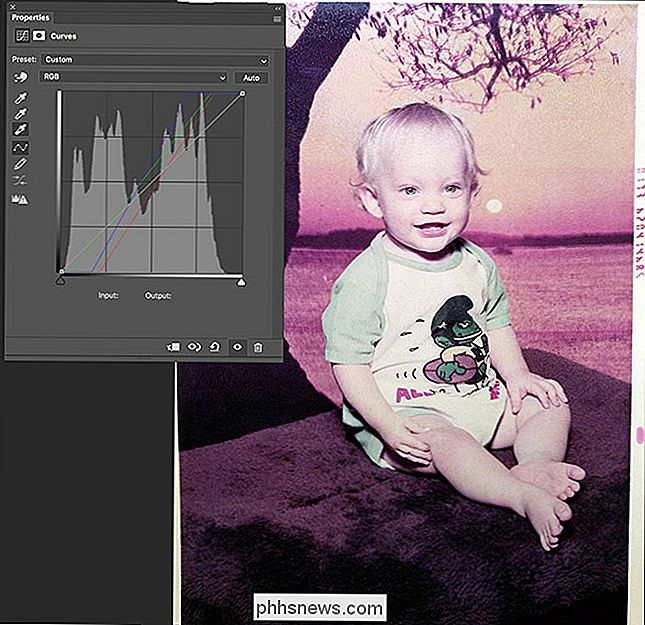
Pastaba. norėdami nustatyti balto taško, aš naudoju sieną aplink vaizdą. Popierius visuomet turi būti labai arti baltos spalvos. Kai sename paveikslėlyje yra sienos, tai žymiai lengviau juos pataisyti.
Nors tai jau atrodo gana gera, spalvos nėra tobulos. Eikite į Layer> New Adjustment Layer> Tue / Saturation.
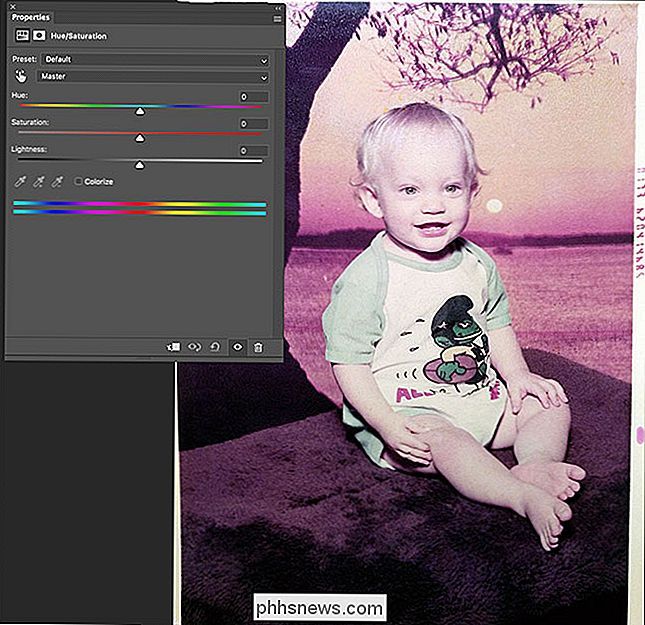
Šį kartą mes negalime ne tik pašalinti visą prisotintą. Turime žaisti su "Hue" slankiklio, kol viskas atrodo tiesiai. Vilkite sluoksnį atspalviu į kairę ir dešinę, kol viskas atrodys gerai.
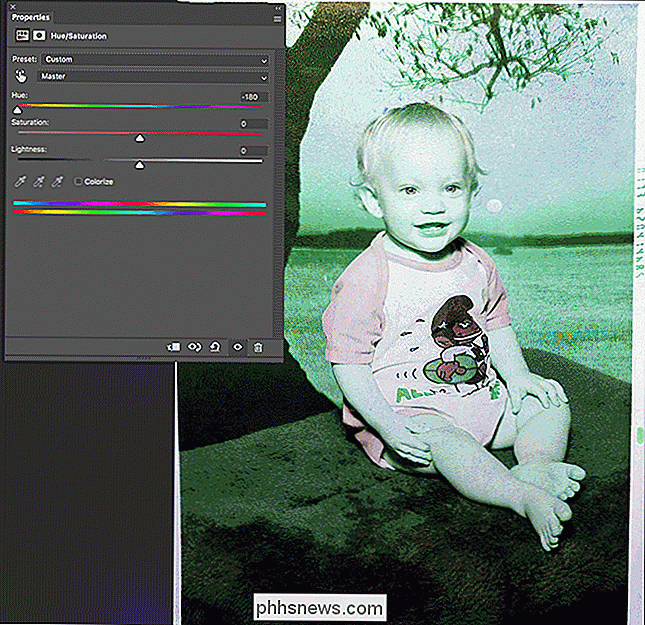
Dauguma verčių atrodys baisi, tačiau turėtumėte sugebėti išgydyti gamtą. Šiai nuotraukai man nustatyta, kad ji yra maždaug +13. Tai tik daro, kad viskas atrodytų šiek tiek realesnė.
Žaisk aplink savo vaizdą ir pamatysite, kas geriausiai atrodo. Tikriausiai tai bus vertė tarp maždaug -40 ir +40, bet išbandykite juos visus. Tai nėra tikslus mokslas, todėl tiesiog eikite su kažkuo, kas jums patinka.
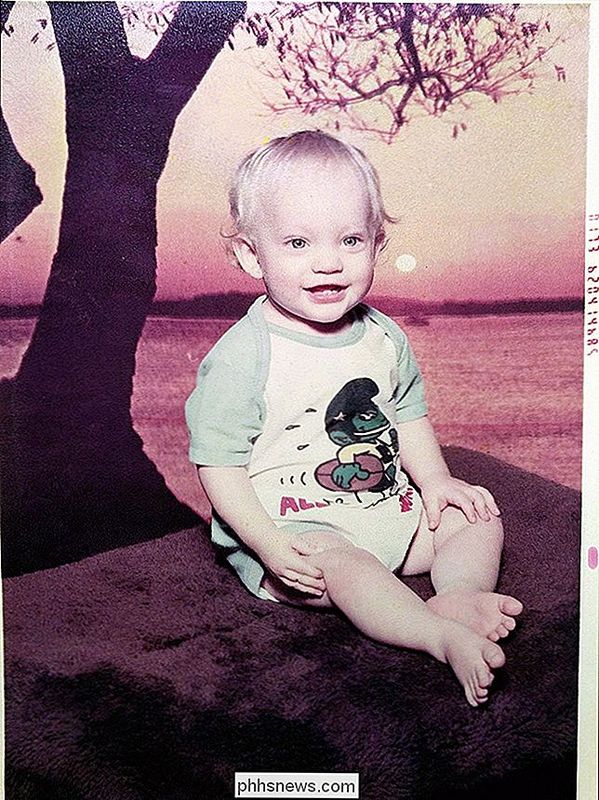
Ir tai yra, jūs baigėte. Jūs ištrynėte seną, išblukusią nuotrauką ir spalvą, todėl jis atrodo daug geriau tik su kreivėmis ir atspalviu / natrio sluoksniu. Ši technika turėtų veikti beveik bet kokiam vaizdui, nesvarbu, kaip jis išnyko ar pasikeitė.

Kaip pakeisti "Išsiųsta iš pašto" Windows 10 "parašas
Windows 10 Mail "programa yra tinkamas el. Pašto klientas, kuris papildo jūsų" Microsoft "paskyras papildomas el. Pašto paskyras. Tačiau pastebėsite, kad bet kokie el. Laiškai, kuriuos rašote programoje "Mail", turi numatytąjį parašą. SUSIJĘS: Kaip nustatyti ir pritaikyti elektroninio pašto abonementus sistemoje "Windows 10" "Microsoft" tvirtina, kad norite pasakyti visiems kad naudojate savo "Mail" programą, pridedant parašą "Išsiųsta iš" Mail for Windows 10 "į visus savo el.

"Windows" "ARM" nesijaudina (dar)
"Microsoft" paleidžia naujus "visada prisijungę kompiuterius", kurie suporuoja "Windows" su "smartphone" klasės ARM procesoriais. Šie įrenginiai gali naudoti tradicines "Windows" darbalaukio programas ir ilgą baterijos veikimo laiką naudojant mobilųjį ryšį, tačiau jie yra pernelyg brangūs ir riboti. "Future" "ARM" įrenginių "Windows" greičiausiai bus geresni už žemesnę kainą ir bus dar labiau įtikinamesni.



